LINKSYS EA6500 AC1750 千兆双频无线路由器(V2版)刷梅林全程图文教程
前言
近一年来LINKSYS的EA6500V2经常活跃于张大妈之上,本人也入手了一个,但鉴于原厂固件并无中文,而且功能实在单一,实在有损于如此强大的配置,所以一直想刷第三方固件https://post.smzdm.com/p/295506/上面是刷DD-WRT教程,我也刷了,但是这固件不好看,而且还有BUG,所以就改刷梅林,从此开始了艰辛之路,因为网上EA6500V2刷梅林的帖子不多,而且也不够详细,所以走了不少的弯路,经过本人连续3个晚上 的摸索,终于成功刷入,期间两次变砖
的摸索,终于成功刷入,期间两次变砖 ,后成功救回,本教程只适合动手能力强的人
,后成功救回,本教程只适合动手能力强的人 本文不作开箱,只作教程,希望能帮到一众LINKSYS EA6500V2粉。
本文不作开箱,只作教程,希望能帮到一众LINKSYS EA6500V2粉。
 LINKSYS EA6500 AC1750 千兆双频无线路由器(V2版)值友爆料原文:woot目前再次特价至49.99美元,算上5美元运费的话也是平历史低价,而且是是V2版(V1版没有USB3.0),淘宝价格差距较大,低价多为V1版...
LINKSYS EA6500 AC1750 千兆双频无线路由器(V2版)值友爆料原文:woot目前再次特价至49.99美元,算上5美元运费的话也是平历史低价,而且是是V2版(V1版没有USB3.0),淘宝价格差距较大,低价多为V1版...刷机简介(先刷官方固件-再刷DD-WRT-改CFE-刷入CFE-刷入梅林)电脑必须设置固定IP为192.168.1.XXX频段,刷机前先打开电脑运行,输入 ping 192.168.1.1 -t 最好全程开启
注意!刷路由器的过程中如果断电、断网等行为有可能导致你的路由器直接变砖!请确保你的电源、网络稳定!

可以观察路由传输状态
刷机工具
1:WINDOWS PC一台(XP WIN7 WIN8 WIN10都可以,本人WIN10,全程必须线刷,必须用IE浏览器,不要问我为什么)
2:CFEEdit (改CFE软件)
3: mtd-write (写CFE权限软件)
4: winscp575setup (上传CFE软件)
5: 改版EA6500v2_CFE (要改写的CFE)
6: SecureCRT_jb51 (写入CFE软件)
7: 官方固件FW_EA6500v2_1.1.40.166281_prod (官方固件)
8: inksys-ea6500v2-dd-wrt.bin (DD-WRT固件)
9: EA6500_378.56_mini.trx (梅林精简版)
10: EA6500_378.56_alpha1_full.trx (梅林正式版)
11: EA6500_380.57_alpha2-X6.1.trx (梅林最新版)
12: TFTP智能刷机1.62 (救砖工具)
上列所有软件已经打包好,在文章结尾有链接(PC除外 另还有一个救砖视频,一个原厂CFE)
另还有一个救砖视频,一个原厂CFE)
正文
一:改写CFE
二:刷官方固件
三:刷入DD-WRT固件
四:上传改好的CFE
五:写入CFE
六:进入miniweb上传固件
七:进入梅林升级固件
八:特别奉献====救砖
刷机开始,以下教程
================================================================================================
一:改写CFE
6500V2CFE存在32k nvram的bug,当使用的NVRAM超过32k之后呢,再次启动的时候会随机丢掉一些32k之后的一些NVRAM配置!于是要么wifi没密码了呀,要么不能获取IP了呀,一句话总结就是:除了不怕丢人,啥都能丢!所以6500V2要刷梅林必须要刷CFE。
先打开CFEEdit File open cfd 选取改版EA6500V2 CFE找到以下几项改写
wps_device_pin --> 换成你自己的路由器上的pin码
secret_code --> 换成你自己的路由器上的pin码
et0macaddr --> 替换成路由器的mac地址
0:macaddr --> 替换成路由器mac地址+1
1:macaddr --> 替换成路由器mac地址-1
-->不会十六进制加法?1+1=2,8+1=9,9+1=A, A+1=B...F+1=0并进位...
改好后保存,名字自己自定义,比如 BM.bin BMW.bin EA6500V2.bin之类
路由器背部标签有2个本机的信息,一个基准mac,一个默认wps
二:刷官方固件
如果本身是官方固件,则直接刷DD,如果本来就是DD,重刷一次相同版本DD。如果本身是TT,则TT直接刷DD。如果本身已经用了尝鲜版的Merlin,可以刷TT过渡一下,回到到2.2,为什么呢?因为——楼主很懒,没试Merlin能不能直接刷到DD...如果你可以TTL救砖,那么可以直接尝试刷DD。。。
1:初始化路由器,恢复出厂(EA系列原厂固件有2个分区,要保证把固件刷入制定分区只能这样做)
重启
2、刷原厂固件
进Connectivity-Basic菜单选择原厂固件FW_EA6500V2_1.1.40.166281_prod.img刷入
三:刷EA6500V2 DD固件
进Connectivity-Basic菜单选择DD-WRT固件inksys-ea6500v2-dd-wrt.bin刷入
注:以上刷官方固件和DD固件的图片均出自于EA6400刷梅林教程https://koolshare.cn/thread-9422-1-1.html这里只作借用。如果你的是EA6400想刷梅林可以链接过去,本教程只适用于EA6500V2。
1:等待重启后进入DD,设置DD初始化帐号密码,帐号root 密码admin
2:刷完dd-wrt开不了SSH,DD-WRT管理界面SSH开启是灰色的,不让选
解决办法:
Services -- Secure shell -- SSHd启用,应用
先点击保存再点击应用
Administration -- Remote Access -- SSH Mangement 变成可选, 启用,应用
先点击保存再点击应用
四:上传改好的CFE
用WinSCP上传你开始改版CFE和mtd-write到路由器/tmp/root目录下
选scp协议,地址192.168.1.1,帐号root密码admin
上传文件夹为/tmp/root(按照我的方法打开基本上就是此文件夹)
(我刷机时都是参考EA6200和EA6400和EA6700教程,当中有人用此软件刷入命令,我第晚第一次刷时就在这软件的控制器里面刷入命令,以致路由变砖,各位童鞋千万不要学我)
五:写入CFE
打开SecureCRT_jb51软件,写入你改好的CFE(如果你的是XP系统可以到运行输入命令,WIN7以上必须使用本软件输入命令)
重要的事情说三遍:
刷CFE很危险!!!刷CFE很危险!!!刷CFE很危险!!!
刷CFE成砖了的话,即使是楼主这么神的人也不能把它唤醒
刷CFE成功了的话,你原来的Linksys就一去不复返了!
选择SSH2协议,主机名输入192.168.1.1,用户名root,连接上后会提示输入密码,输入admin弹出命令框
依次输入以下代码然后回车
mtd unlock /dev/mtd0
mtd write -f EA6500V2-CFE.bin /dev/mtd0
注意:EA6500V2-CFE.bin必须是你改好的CFE名称!!
reboot
六:进入miniweb上传固件
当你输入reboot回车后,路由会重启,这时可以看路由传输状态,即开始时ping 192.168.1.1 -t你可以在重启的时候立即看到是不是还活着,只要有输出,就代表成功啦!双手合十祈祷一会儿吧,亲~记得多等几分钟哦,因为这个时候可能CFE还卡着没启动呢。。路由重启时马上捅路由菊花reset(不要放手啊!这步很重要!)IE浏览器马上进入192.168.1.1必须要同时进行。
如果运气好会顺利进入到miniweb,点红框项清除NVRAM(如果没有见到上图,断电,捅路由器reset按键插电源开机,有网友说要按足40秒,这个因人而异,不能稳定miniweb的按足40秒以上试一下,还是进不了?重复这一步)
点浏览上传EA6500_378.56_mini.trx固件(点UPLOAD上传,上传时间大概20秒,然后路由会重启)
期间路由会重启N次,估计需要10到30分钟,我第二晚第二次刷机时路由在这步重启时大概用了10分钟,第三晚第三次刷时路由不断重启大概一小时,并未能进入梅林,所以我重新救砖再刷,因为第二晚刷时虽然已经刷好梅林,但因为未能搜索到5G信号,所以重新改写CFE,再重新刷入,第一次刷时按照EA6700教程改写et0macaddr --> 替换成路由器的mac地址
0:macaddr --> 替换成路由器mac地址+1
1:macaddr --> 替换成路由器mac地址+4
后来搜索发现有几个EA6500V2都说按这个来改写5G信号有BUG,重新搜索后改为
et0macaddr --> 替换成路由器的mac地址
0:macaddr --> 替换成路由器mac地址+1
1:macaddr --> 替换成路由器mac地址-1
七:进入梅林升级固件
以上几张图片借用EA6400刷机
来张本机图,因为固件是EA6700的,所以会显示为EA6700,更新固件后就会变为EA6500V2,如上图,如果你的CFE版本号为1.0.2.1,那么恭喜你,你由CFE成功了。首先升级固件,选择EA6500_378.56_alpha1_full.trx刷,刷完后再刷EA6500_380.57_alpha2-X6.1.trx 刷完后基本OK了,注意,刷梅林固件必须要按版本由低到高一路刷(网上所讲,不要问我为什么)恭喜你,你已经成功为EA6500V2刷入梅林。

 这里应该有掌声。
这里应该有掌声。
注意
=============================================================================================== 刷完梅林首先要做的几样设置
1:在系统管理 -- 系统设置,设置admin的密码
2:在高级设置 -- 无线网络 -- 一般设置,选2.4GHz和5GHz,分别设置无线加密
3:在高级设置 -- 无线网络 -- 专业设置 -- 选2.4GHz,降低 USB 3.0 干扰,停用 (所有带USB3.0和2.4GHz的路由器都要选这项,否则USB3.0就是2.0的速度)
4:5G频段必须选信道149才能搜索到5G信号(原因不详)
八:救砖
刷机难免会因为小问题,或者其它原因而变砖,只要你不是在刷入CFE时变砖,都可以自救,万一真变砖,此时观察ping 192.168.1.1 -t如果有数据传输,就可以救回砖头,打开TFTP智能刷机1.62
点选智能刷机,通电,软件会自动刷机,刷完后路由重启,工具包里有救砖视频。
此救砖工具,再配合已经刷的好的CFE,你的路由已经刷不死了,此工具不但能救砖,更是一款万能刷机软件,如果你觉得梅林不好用,可以直接用此软件刷DD,TT,以及官方固件,工具包里面还包含一个原版CFE,如果你想恢复原版的话可以刷,到此本文所有教程已经结束,谢谢观看。
总结
1:我的刷机路辛酸,全程靠自己搜索,理解,并无求助过任何人。
2:此教程适合有一定刷固件经验的人。
3:刷机必须要冷静,要有耐心,急燥不得。
4:刷机前请看熟教程。
以下是刷机工具包地址https://链接:https://pan.baidu.com/s/1qYKLCNM 密码:ps1e


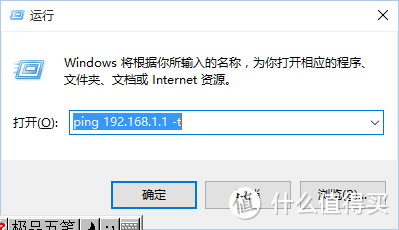
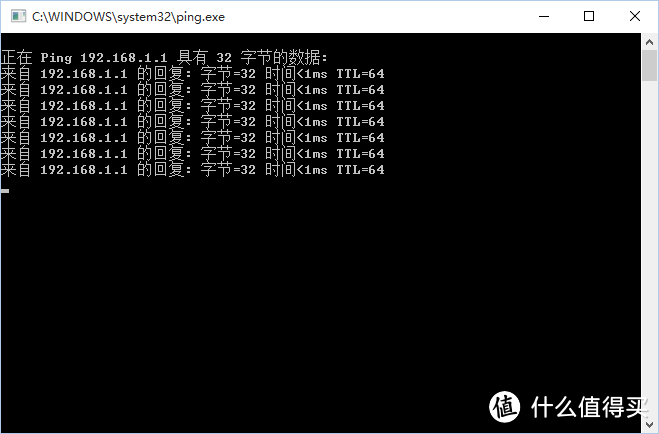
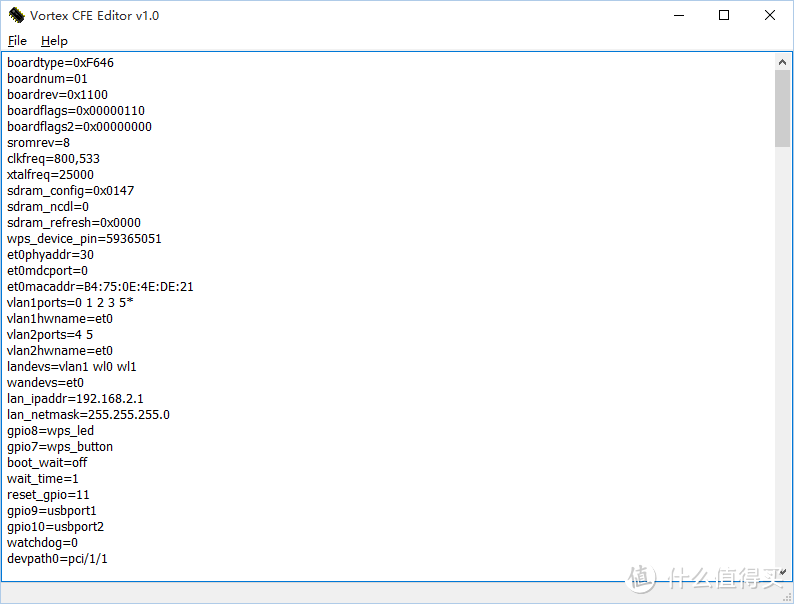

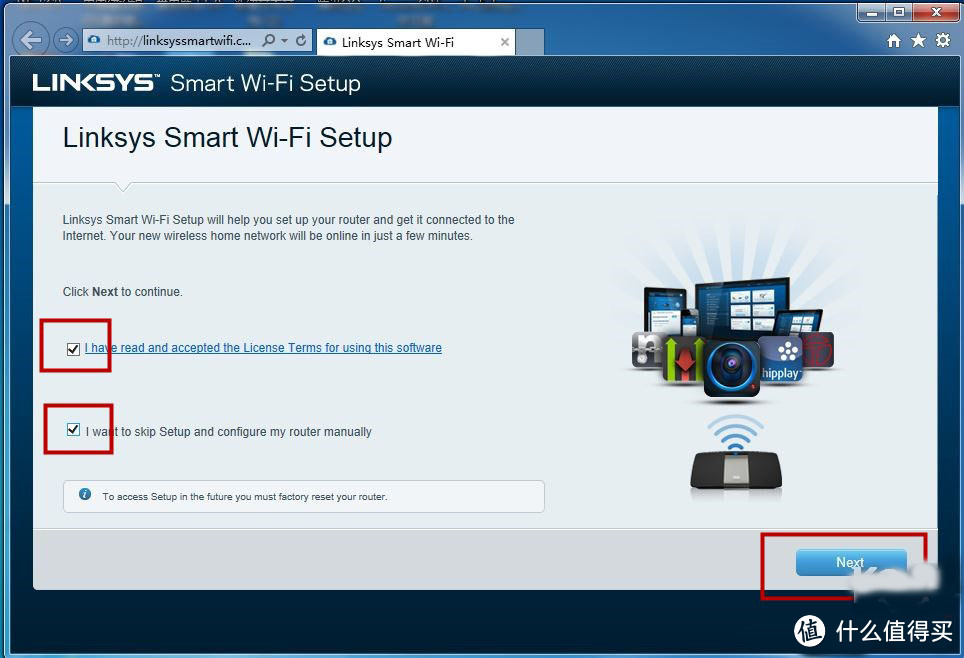
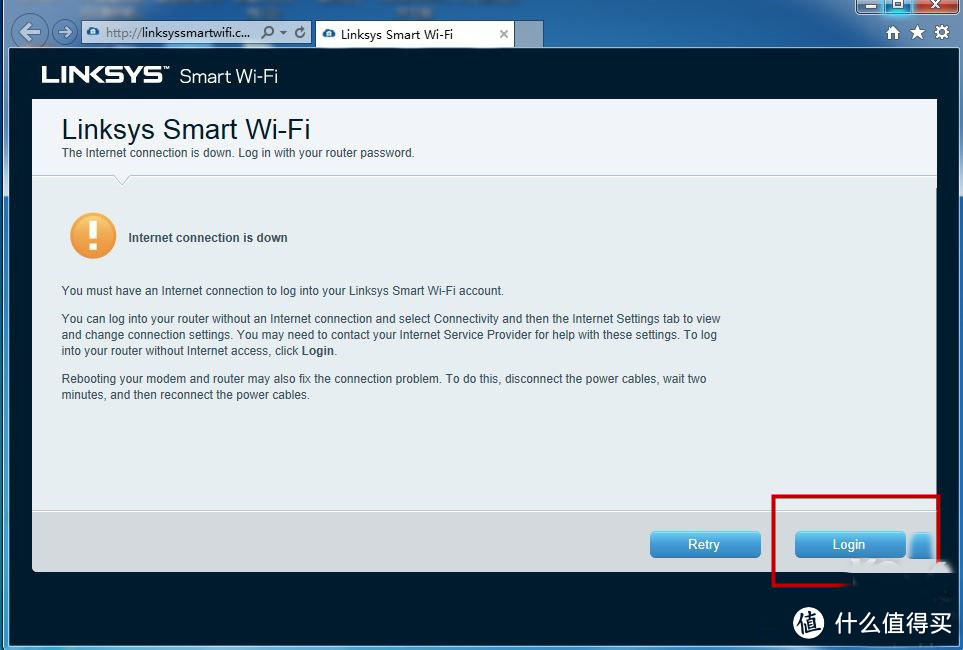
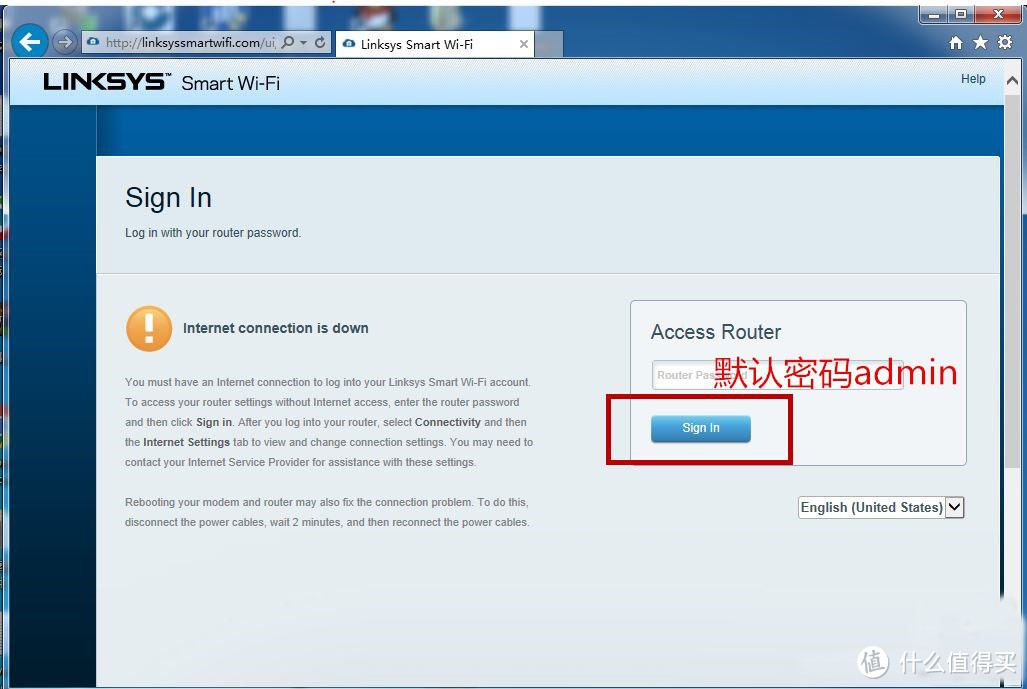
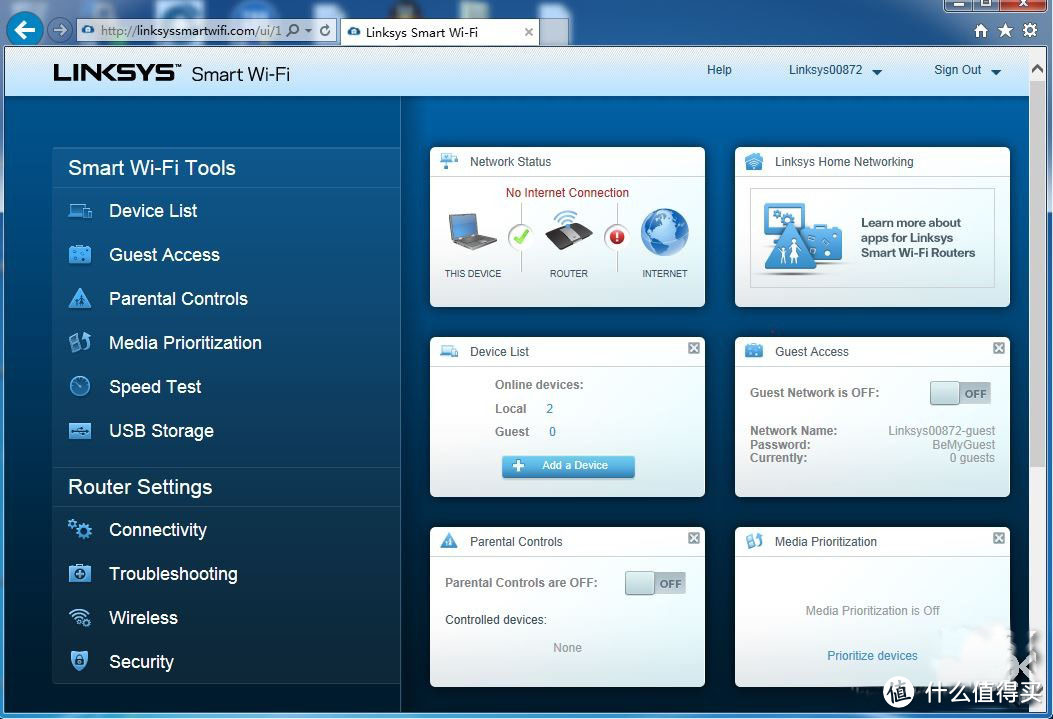
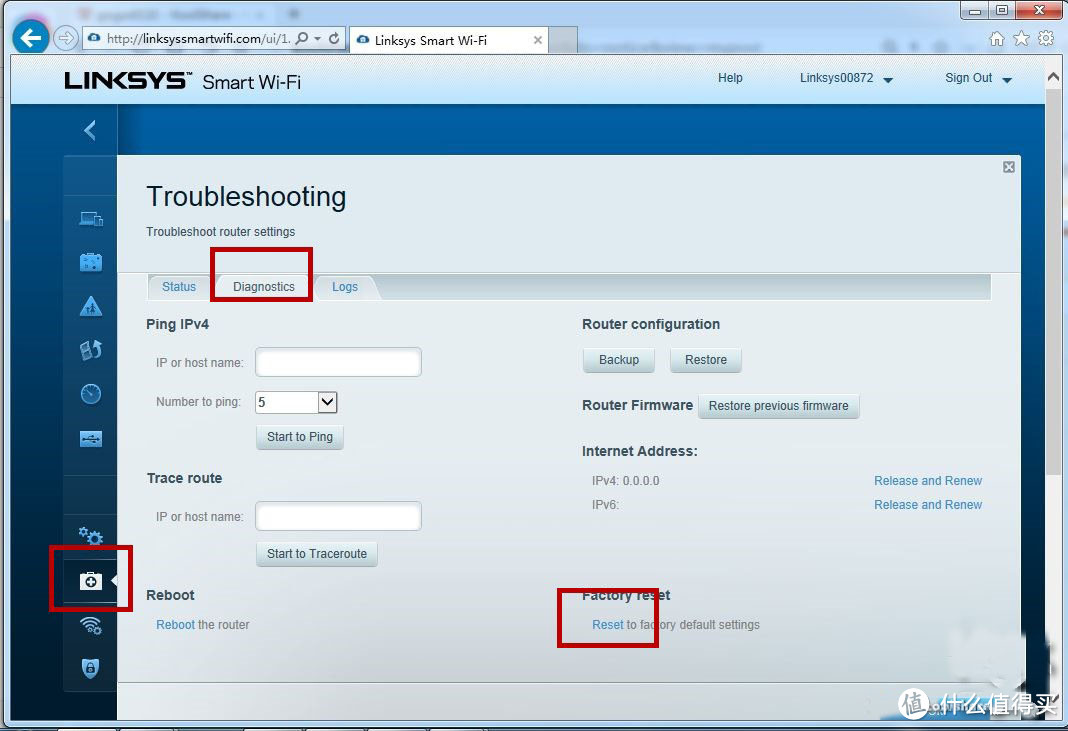
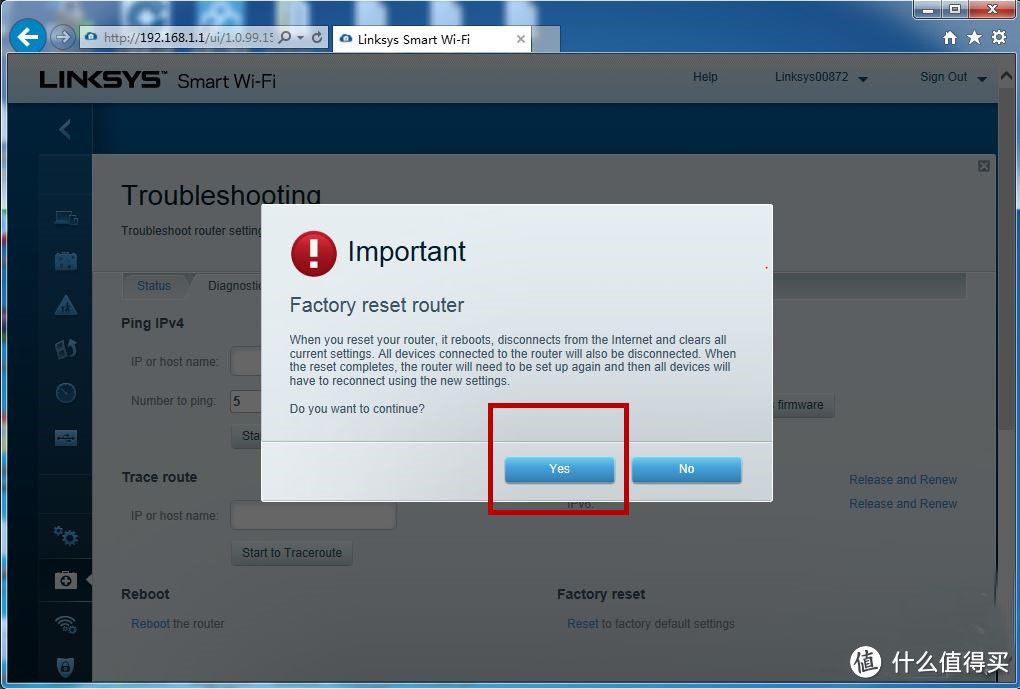
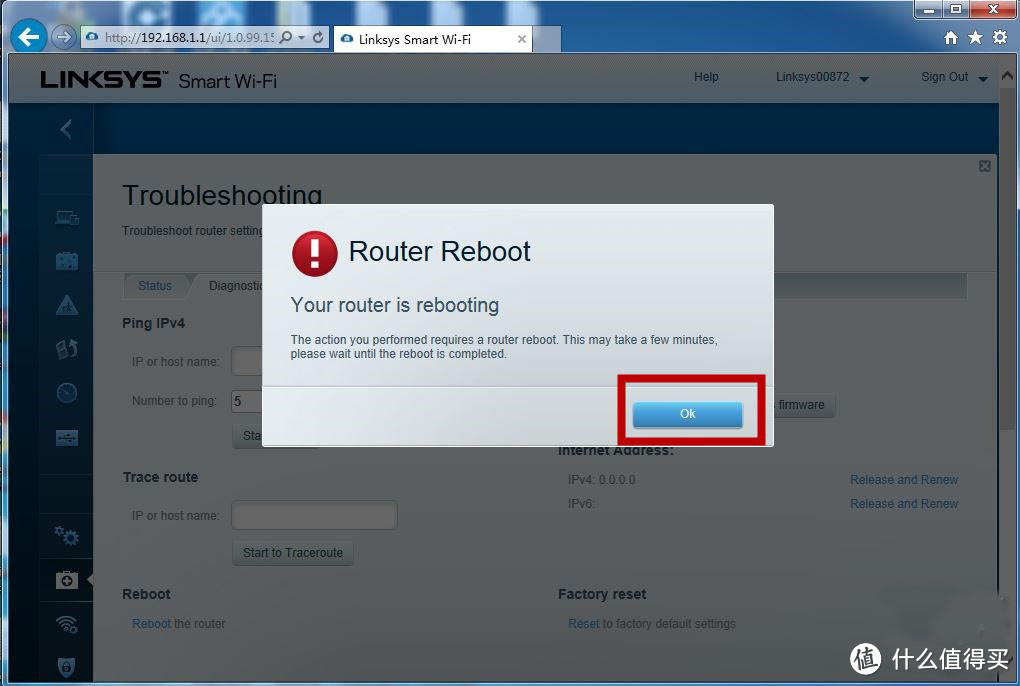
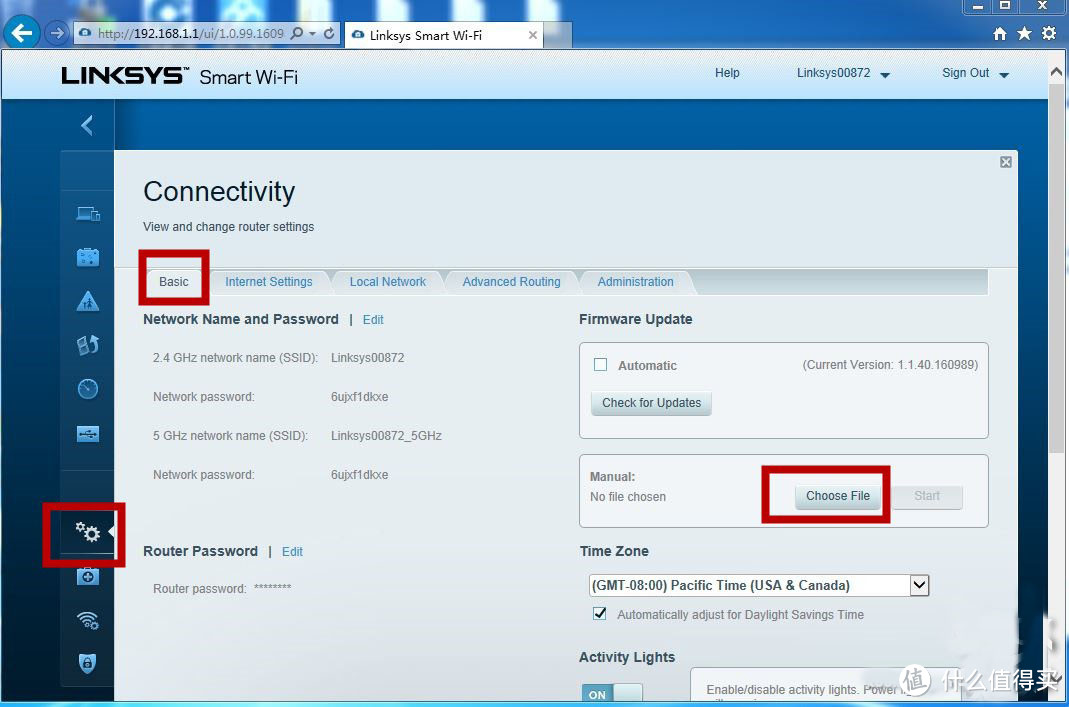
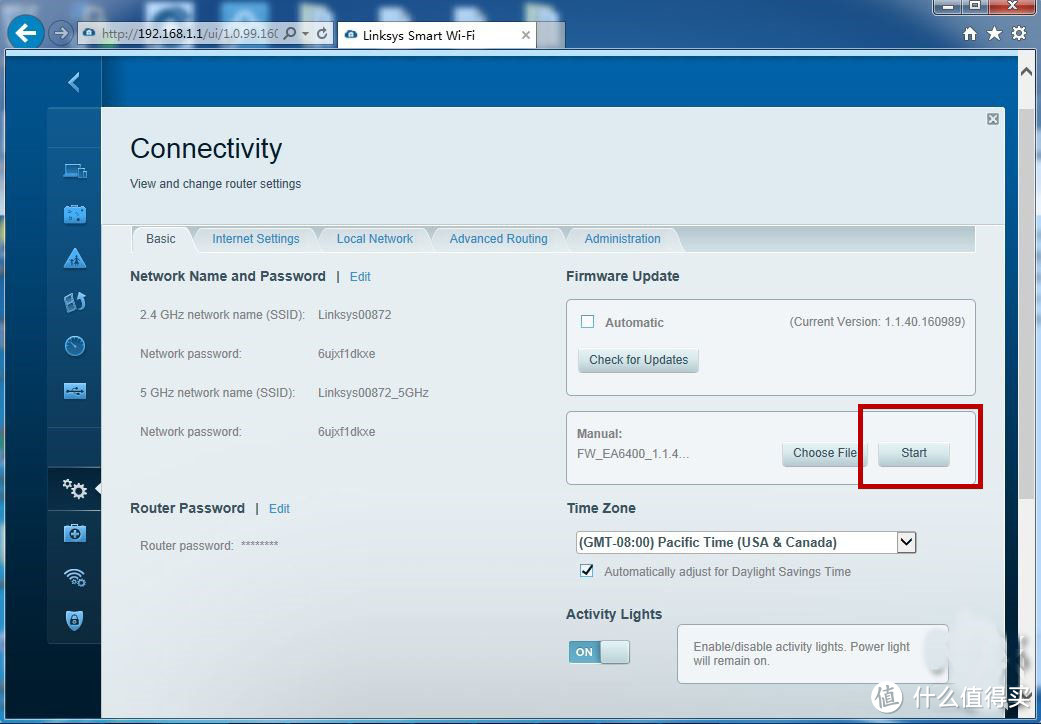
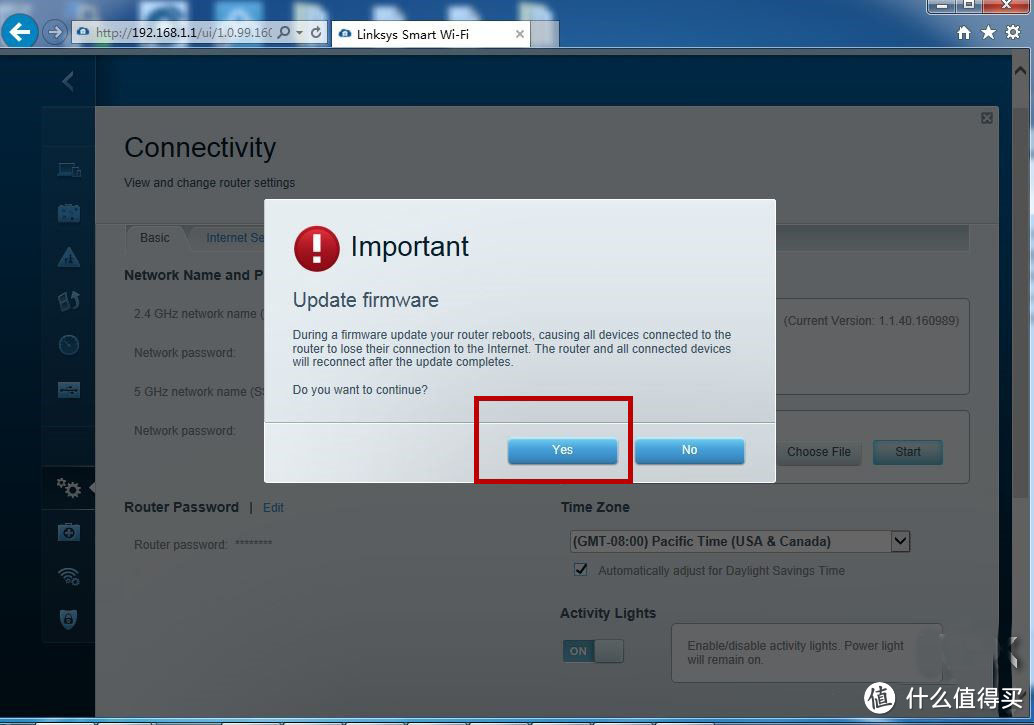
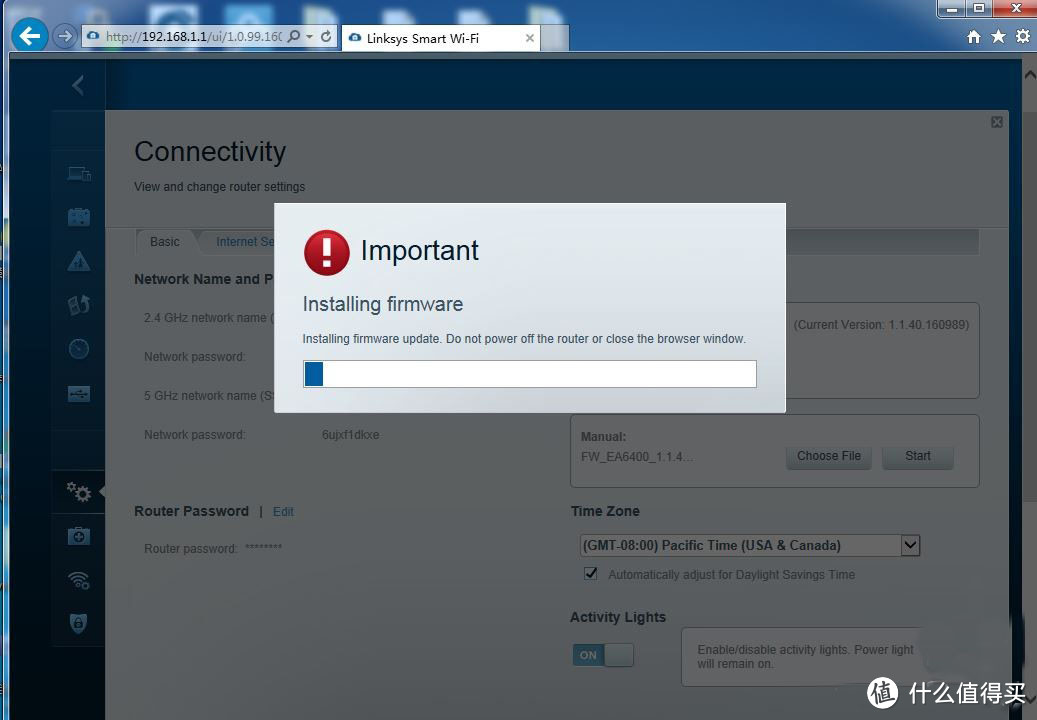
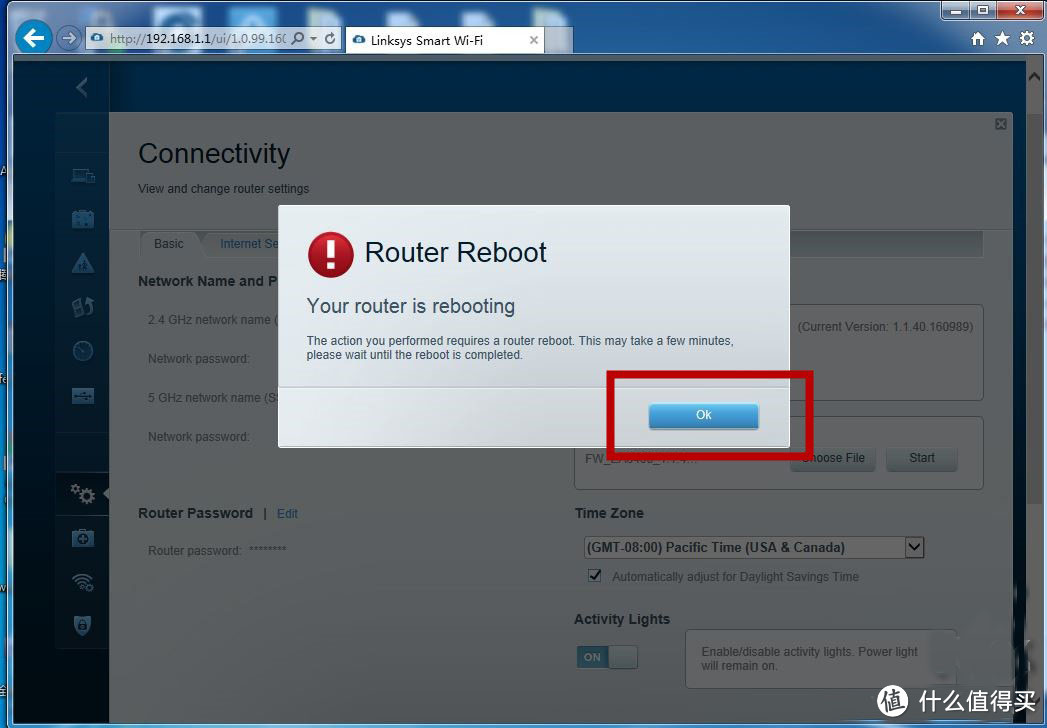
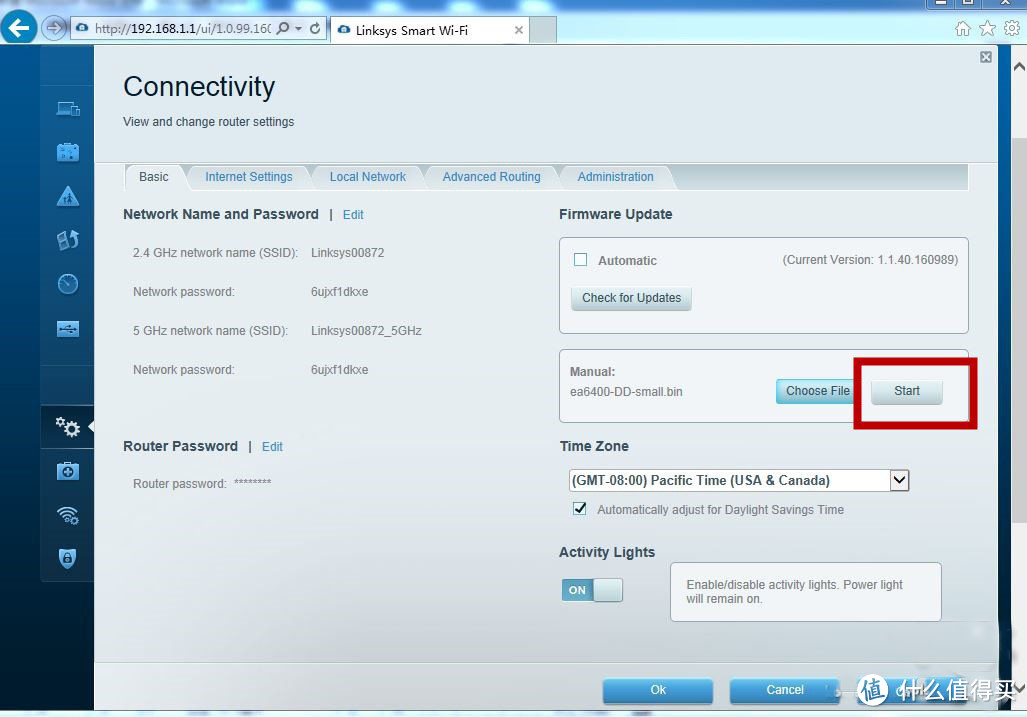
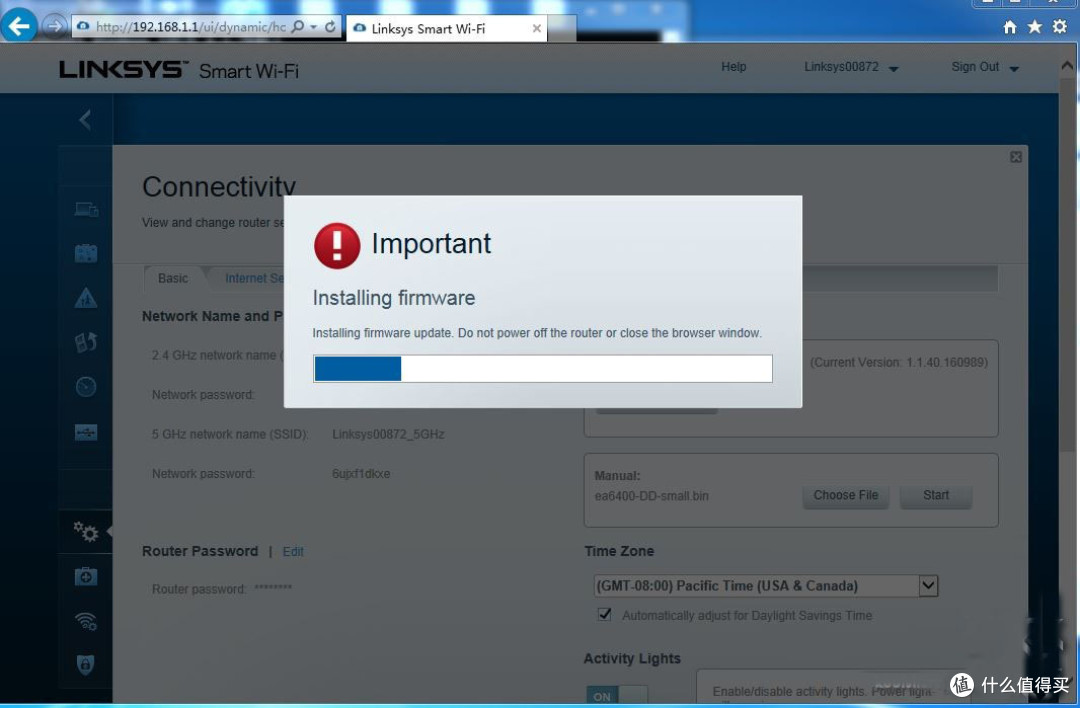
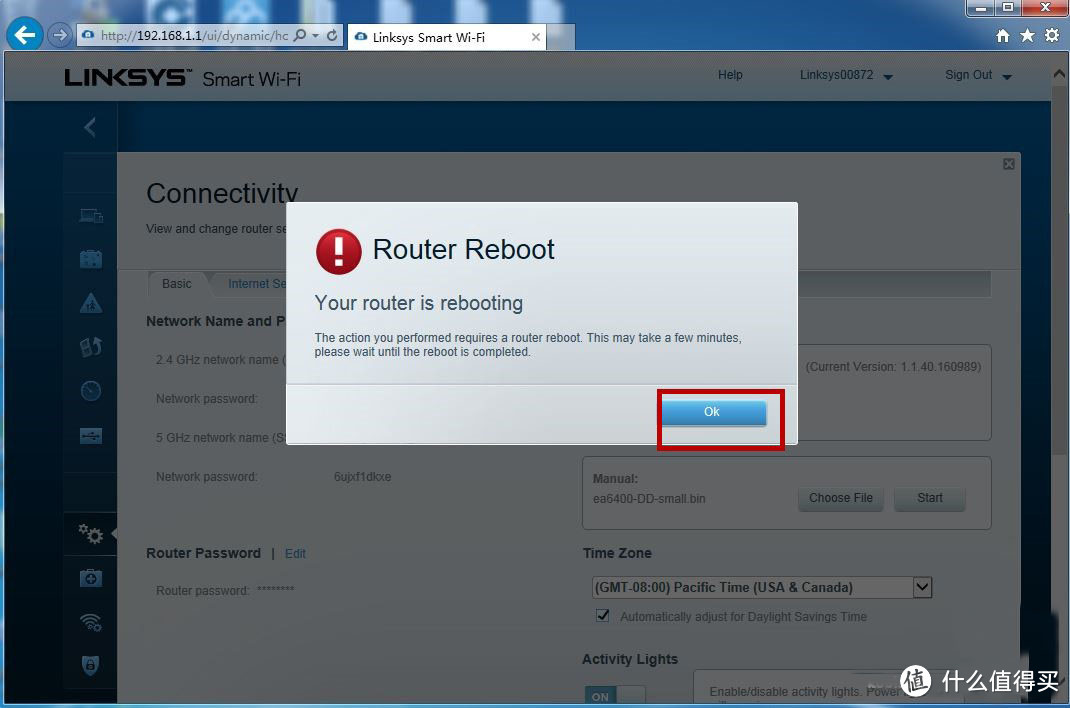
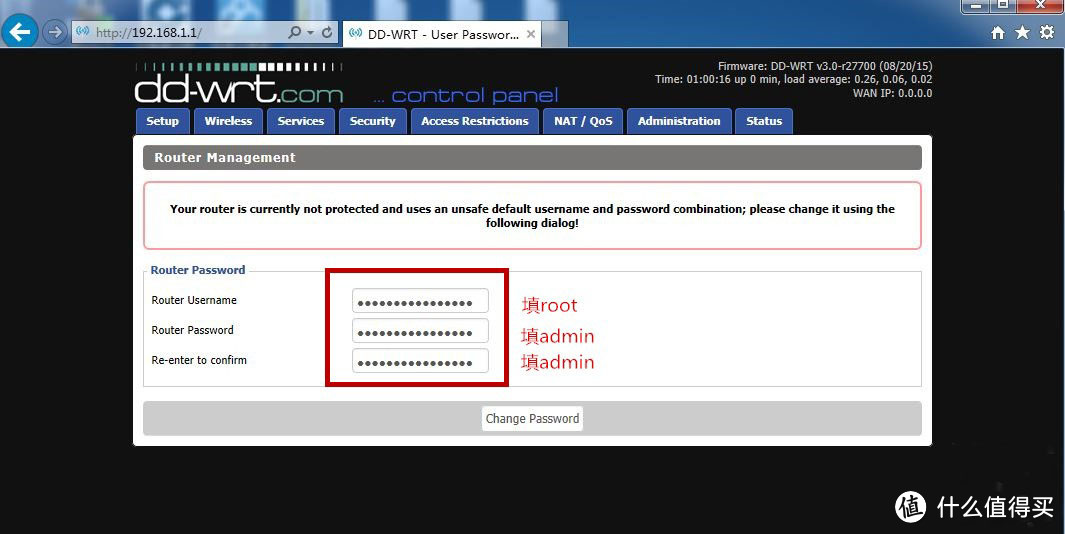
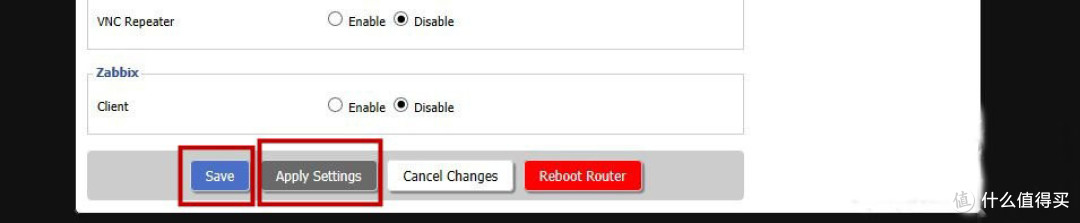
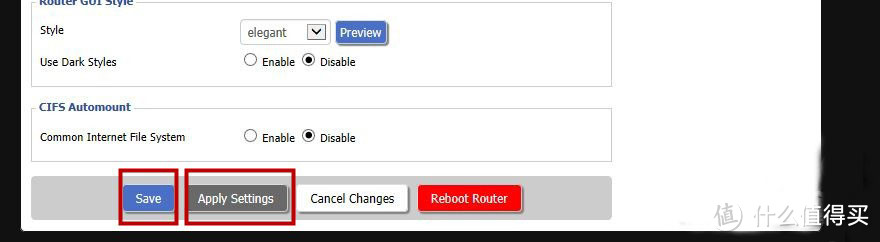
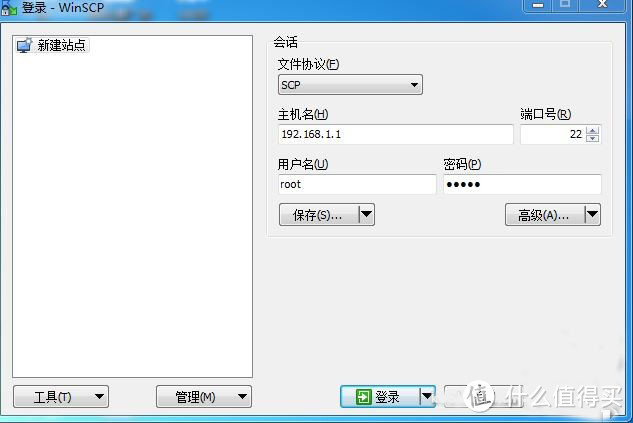
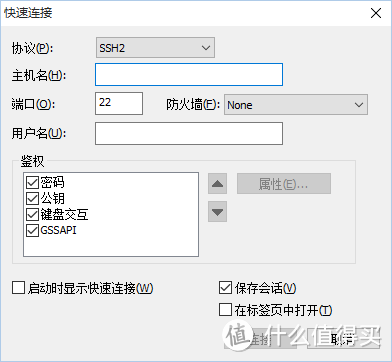
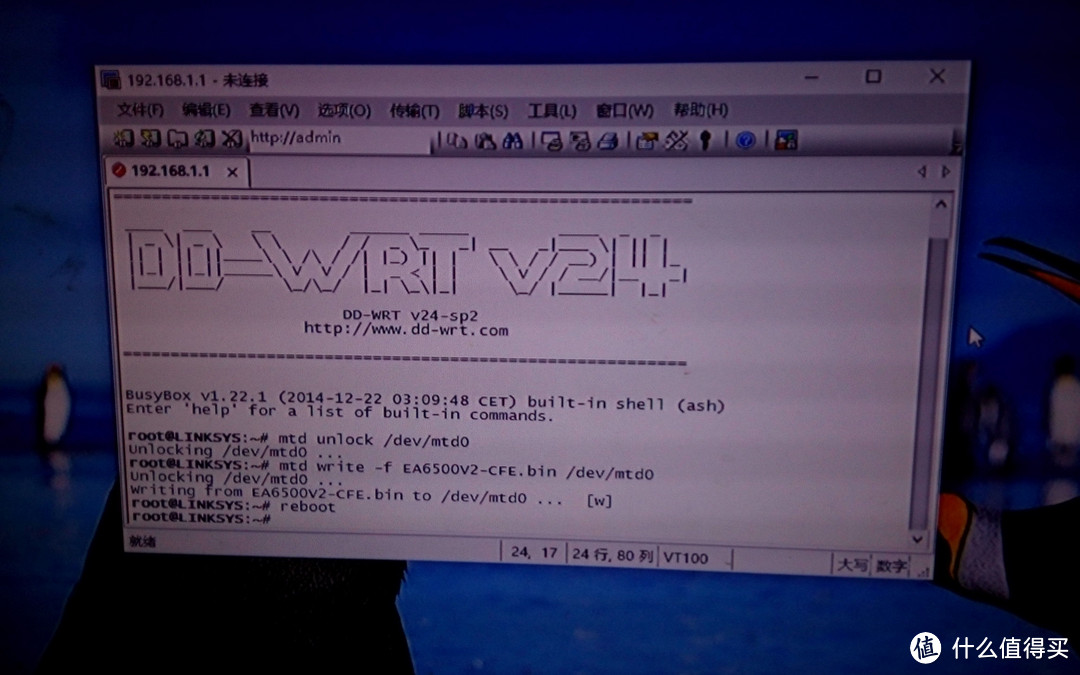
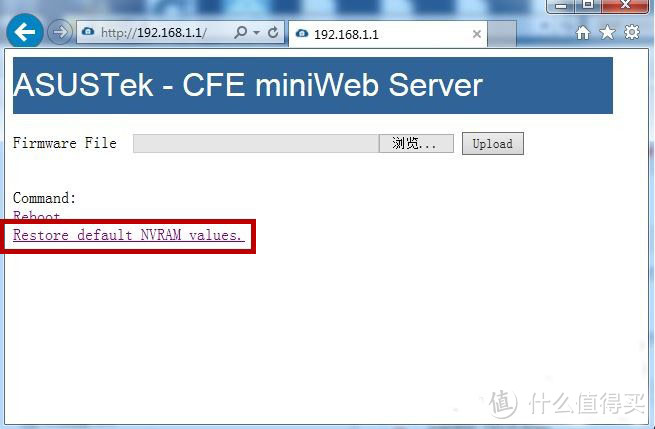
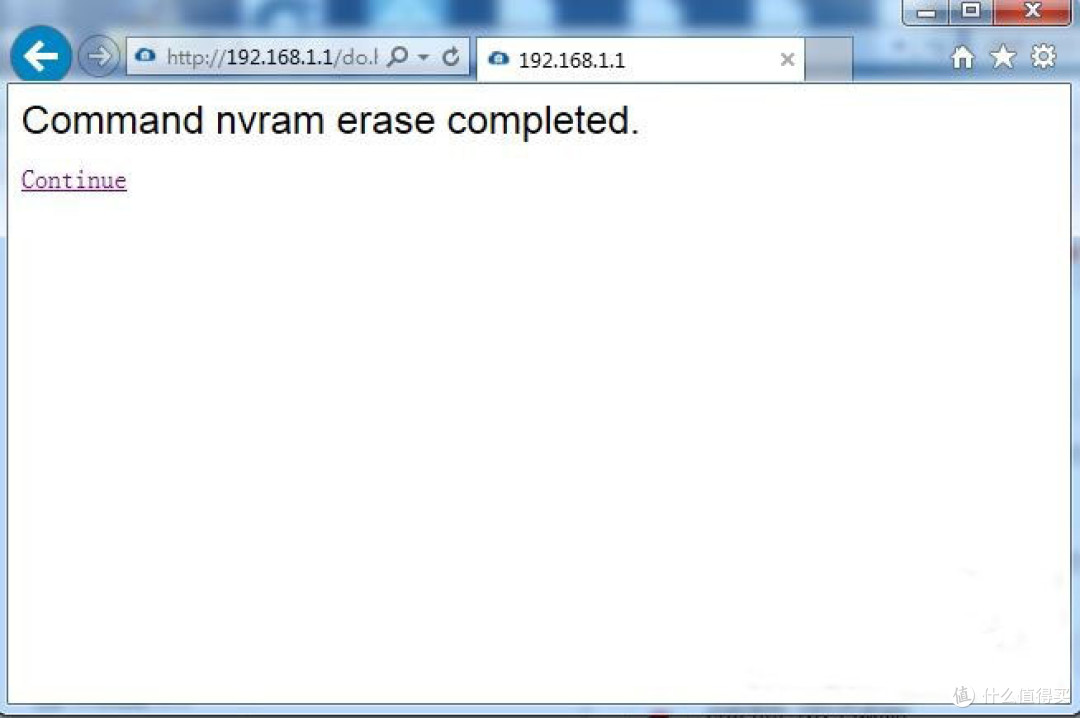
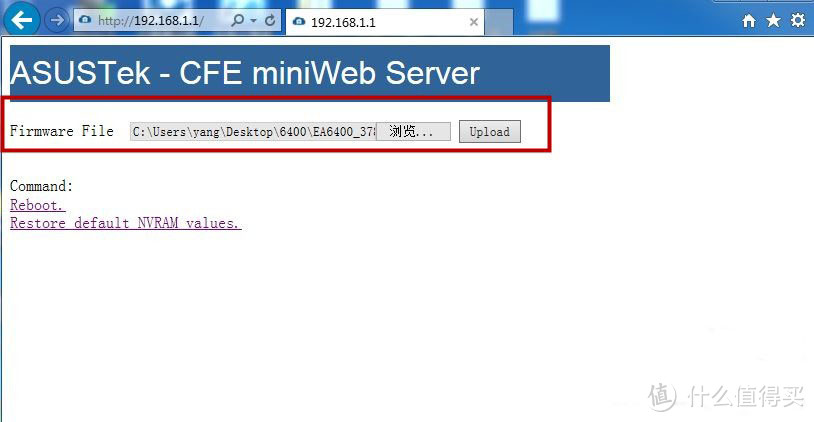
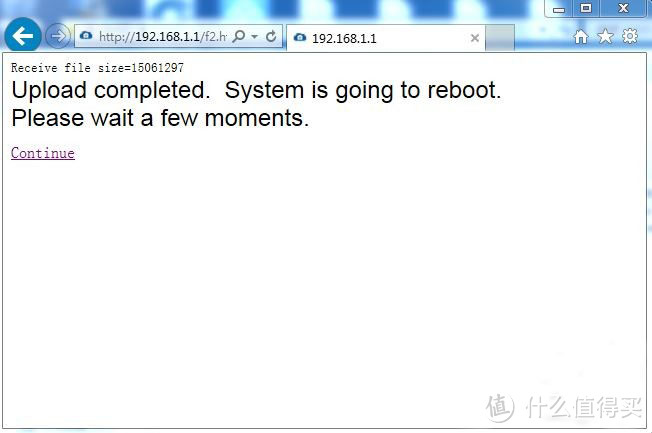
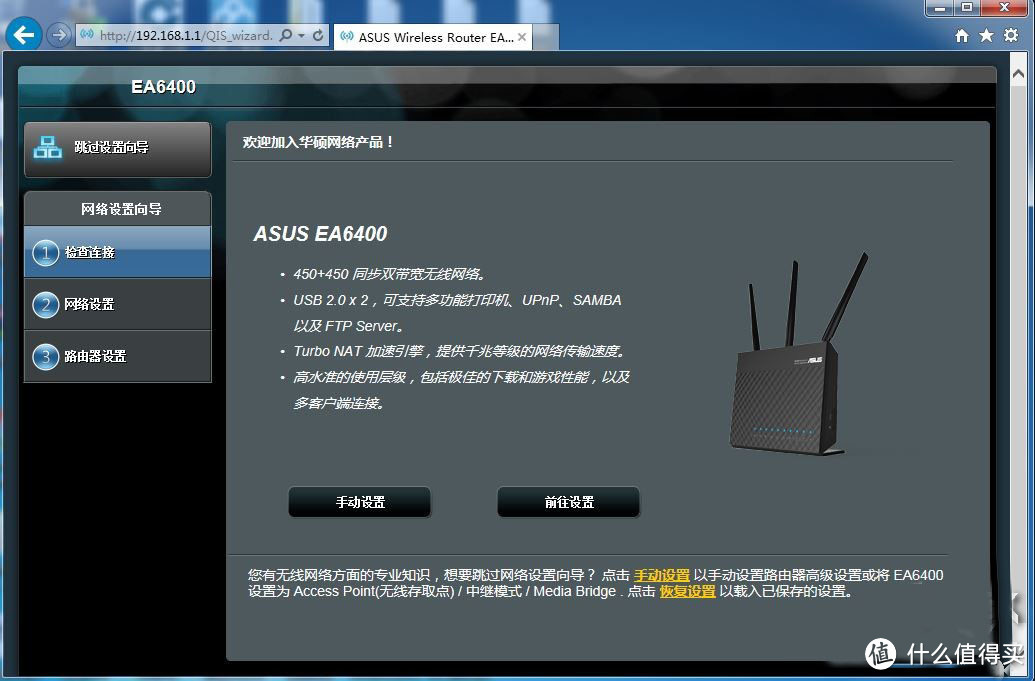
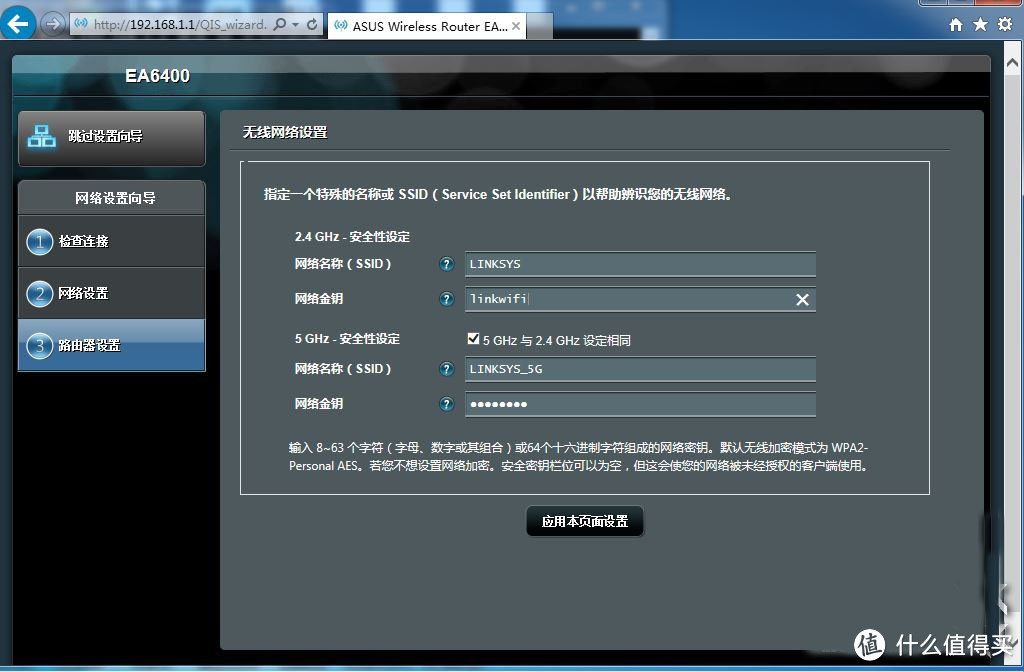
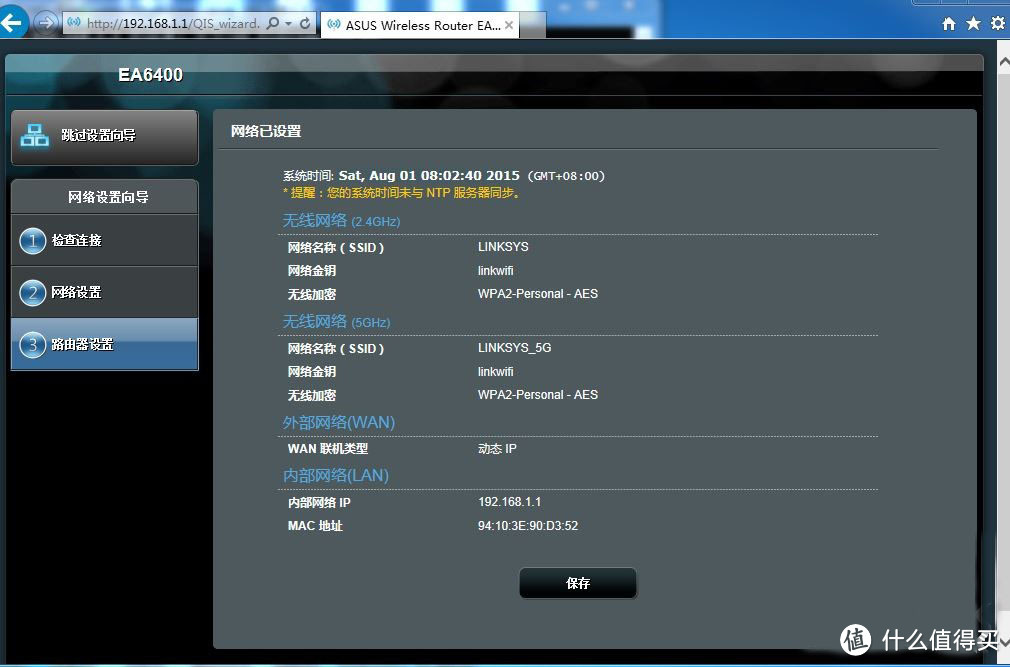
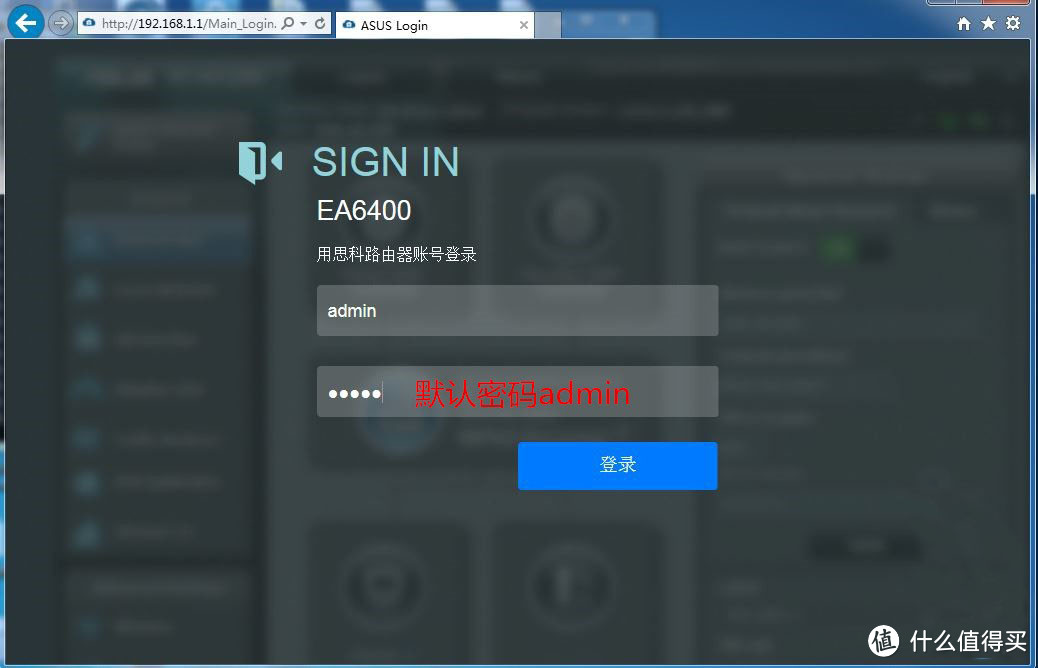
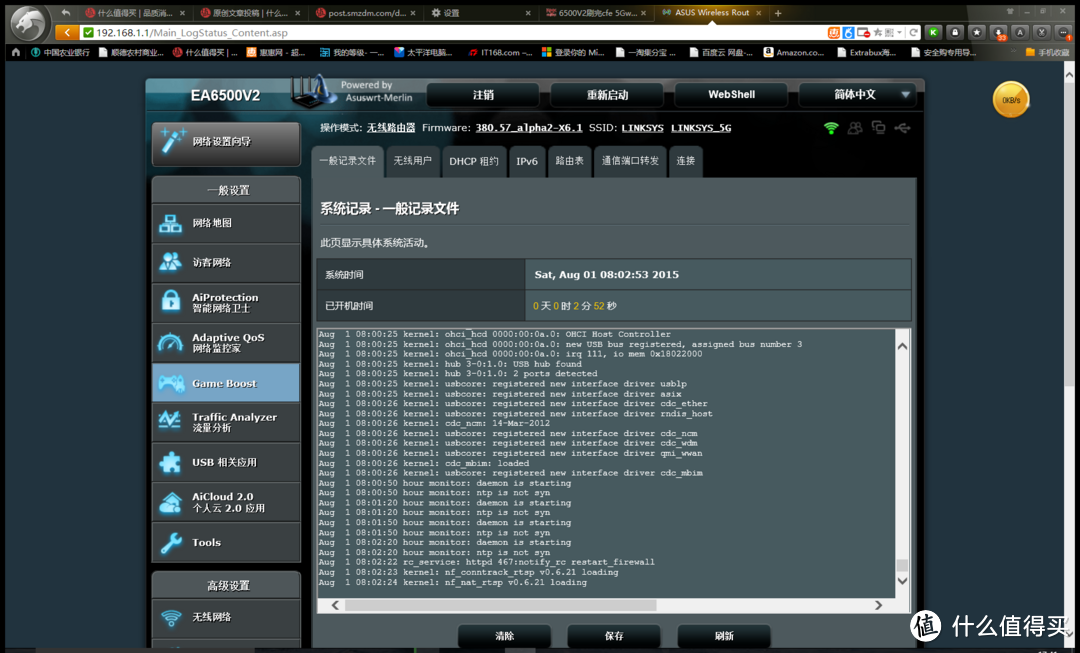
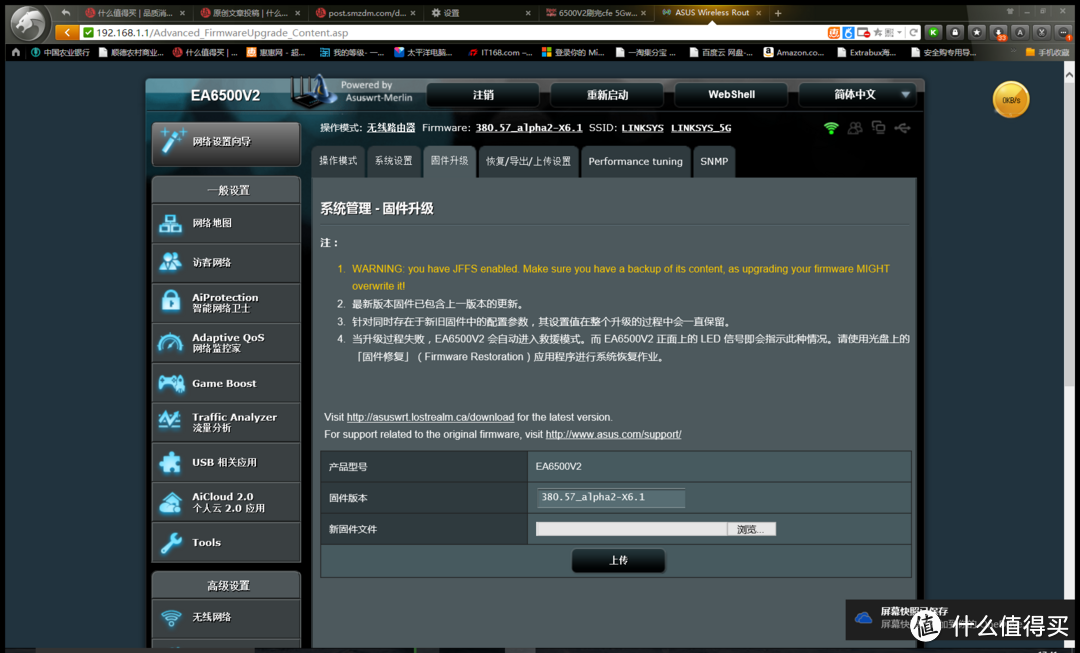
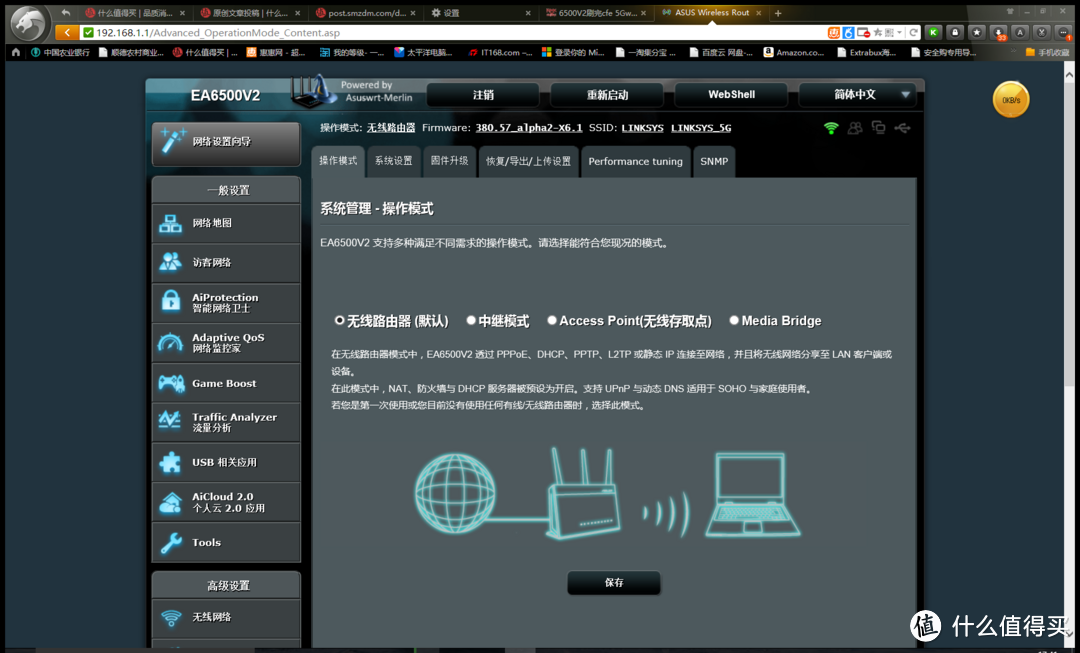
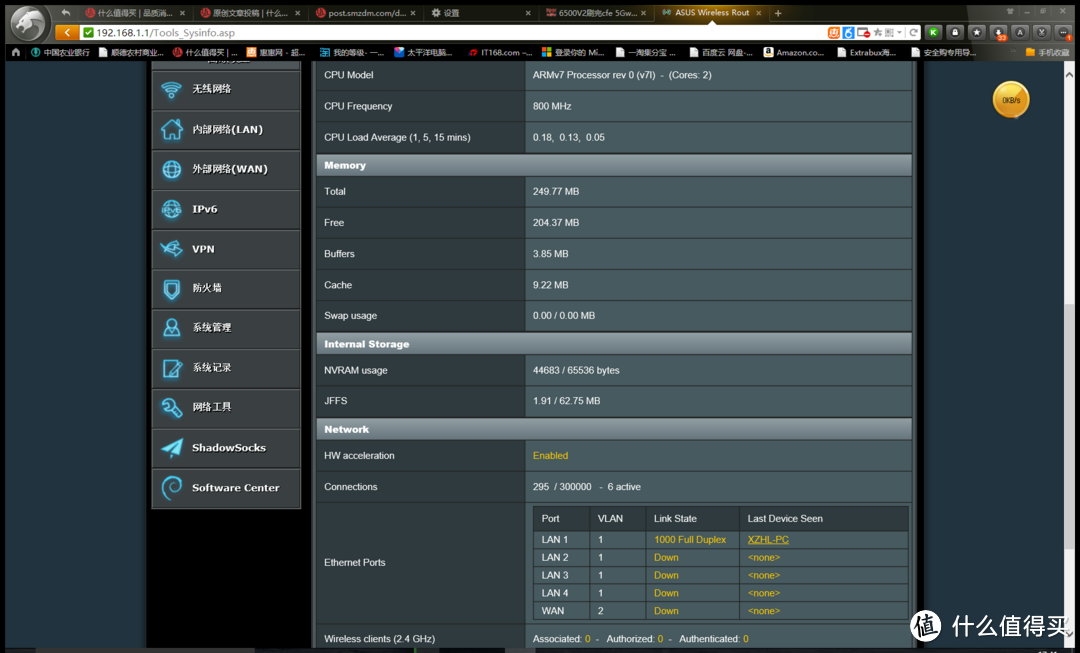
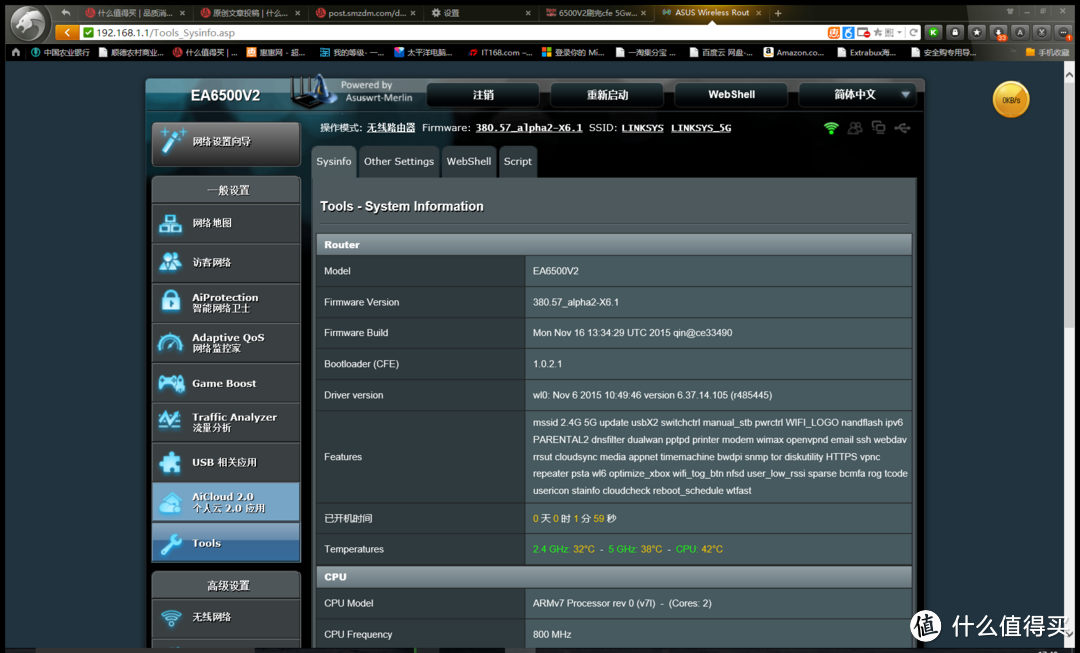
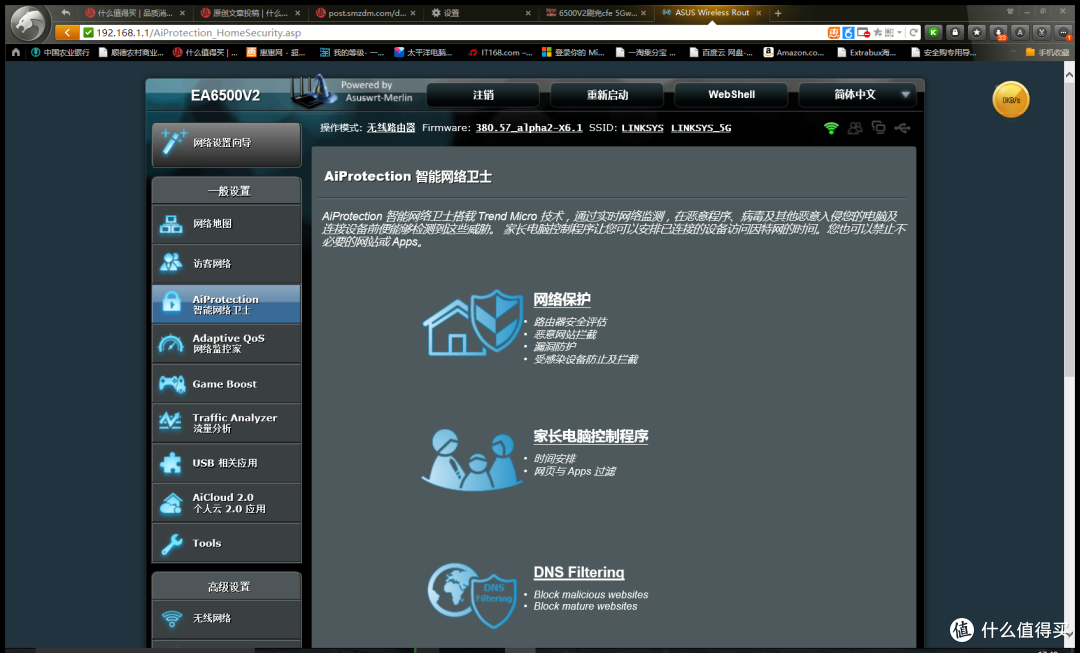
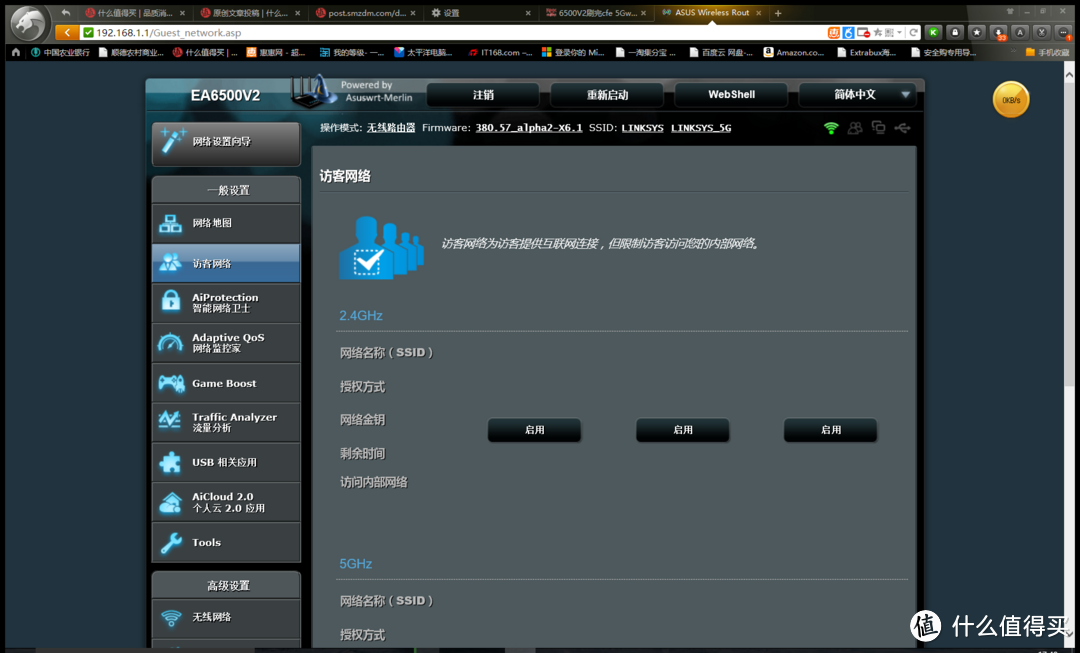
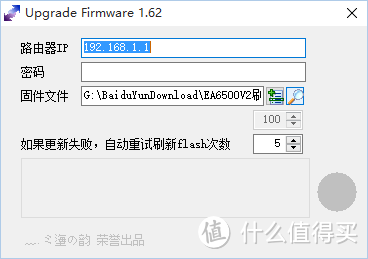

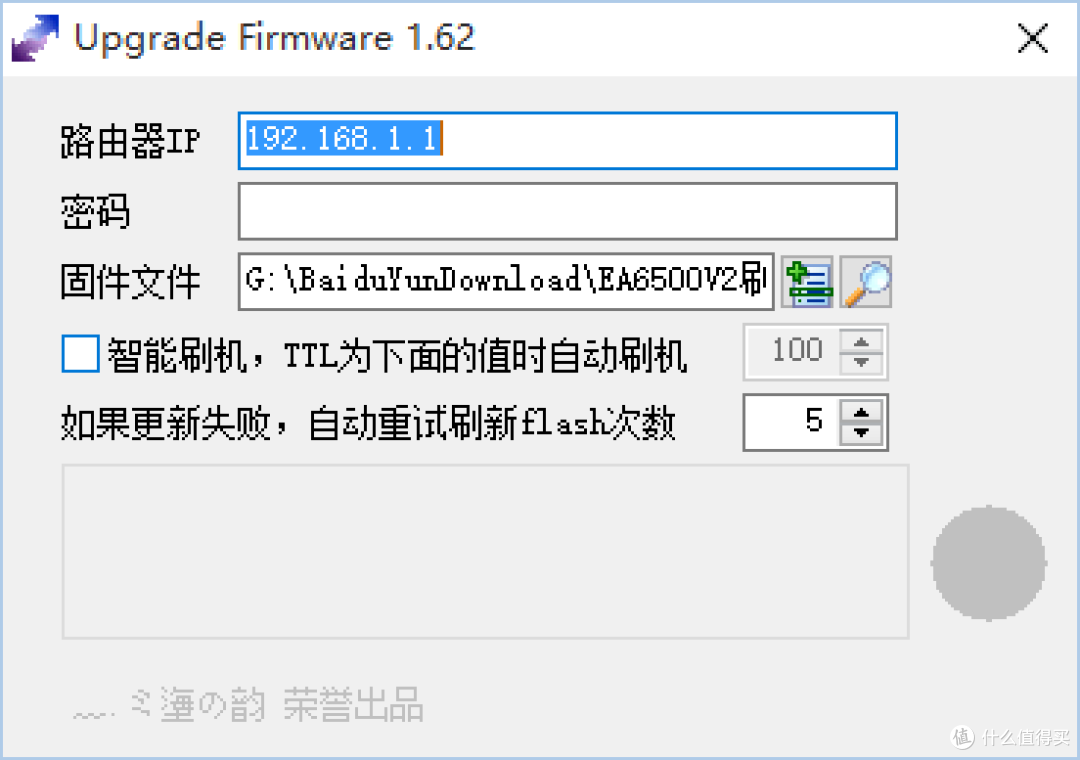





















































































jardy129
校验提示文案
苍邪兮
校验提示文案
疯狂的青椒
校验提示文案
半世空城
校验提示文案
busybeewang
校验提示文案
ycamd
校验提示文案
obier
校验提示文案
GemOfRoe
校验提示文案
forrest2013
校验提示文案
咆哮的萨勒
校验提示文案
木子粑粑
校验提示文案
木子粑粑
校验提示文案
忠肝义胆多大哥
校验提示文案
toptashou
校验提示文案
只听新人笑
校验提示文案
vicky
校验提示文案
小样张大妈
校验提示文案
bladedance
校验提示文案
5月的落可可
校验提示文案
vasto
校验提示文案
值友8824603098
校验提示文案
邪恶小法师维迦
校验提示文案
值友8893258344
校验提示文案
值友8893258344
校验提示文案
jayhuangz
校验提示文案
值友4157949677
校验提示文案
薛子默
校验提示文案
Marl
校验提示文案
vnwinson
校验提示文案
wangmingxuan
校验提示文案
洪水猛兽贤殊
校验提示文案
弓佬
校验提示文案
zhengxinyun
校验提示文案
zhengxinyun
校验提示文案
NASAhby
校验提示文案
值友1043473295
谢啦
校验提示文案
a-bin
校验提示文案
值友6220945996
麻烦再发一下,谢谢
可以发我邮箱: 455833464@qq.com
校验提示文案
酉鑫
校验提示文案
值友1013008608
校验提示文案